PJ-773
Vanliga frågor & felsökning |
Skriva ut från en Windows PC eller Mac
Följande utskriftsmetoder är tillgängliga:
Skriva ut med skrivardrivrutinen
- Välj skrivardrivrutinen i avsnittet [Nedladdningar] på den här webbplatsen och installera den sedan.
- Öppna det dokument du vill skriva ut.
- Slå på skrivaren.
-
Anslut skrivaren till en dator med USB, Bluetooth® eller Wi-Fi®.
Mer information om anslutningsmetoder finns på följande länkar:
- Ansluter med USB
-
Ansluta med Bluetooth (endast PJ-762/PJ-763/PJ-763MFi)
Med en Windows PC
med en Mac
med en mobil - Ansluta med Wi-Fi (endast PJ-773)
-
Fylla på papper
Om det behövs ändrar du skrivarinställningarna i dialogrutan i skrivardrivrutinen eller i Printer Setting Tool (se "använda verktyget för skrivarinställningar").
-
Skriv ut från programmet.
DATAINDIKATORN blinkar grönt för att visa att skrivaren tar emot data och sedan skrivs dokumentet ut. -
Stäng av skrivaren.
- Om papper har fyllts på och DATAINDIKATORN förblir grön utan att blinka har skrivaren inte tagit emot tillräckligt med data för att skriva ut en hel sida. Stäng av skrivaren och slå sedan på den igen.
- Papperet kan fyllas på när utskriftsjobbet har skickats. Om papperet är skevt när skrivaren har dragit det till utgångsläget öppnar du locket helt, tar bort papperet och stänger sedan luckan och lägger i papperet igen.
- Om du vill skriva ut en JPEG-bild utan att använda skrivardrivrutinen läser du "vad är JPEG-utskriften och hur kan jag använda den?".
Utskrift med AirPrint (endast när PJ-773 används med en Mac)
Använd AirPrint för att trådlöst skriva ut foton, e-post, webbsidor och dokument från din Mac, iPad, iPhone och iPod touch utan att installera en skrivardrivrutin på enheten.
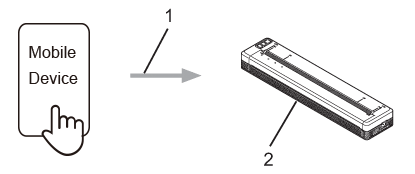
1 Utskriftsbegäran
2 Din skrivare
För mer information kan du se AirPrint-guiden.
